Ovaj je članak namijenjen osobama koje žele upravljati svojim PC-jem i pisati tekst koristeći glas i Windows. Ovaj je članak dio skupa sadržaja Podrška pristupačnosti za Windows u kojem možete pronaći dodatne informacije o Windows značajkama pristupačnosti. Općenitu pomoć potražite na početnoj stranici Microsoftove podrške.
Kada koristite glasovni pristup za diktiranje teksta, pomoću glasovnih naredbi pokazivač možete premjestiti na određeno mjesto u dokumentu ili tekstnom okviru. Pokazivač možete premještati za određeni broj riječi, redaka ili odlomaka ili ga premještati ispred ili iza određenog dijela teksta. Popis naredbi za glasovni pristup potražite na popisu naredbi za glasovni pristup.
Glasovni pristup značajka je u sustavu Windows 11 koja svima omogućuje upravljanje PC-jem i stvaranje teksta koristeći samo glas i bez internetske veze. Možete, primjerice, otvarati aplikacije i prelaziti s jedne aplikacije na drugu, pregledavati web te čitati i stvarati e-poštu pomoću svoga glasa. Dodatne informacije potražite u članku Korištenje glasovnog pristupa za upravljanje PC-jem i stvaranje teksta pomoću glasa.
Glasovni pristup dostupan je u sustavu Windows 11, verziji 22H2 i novijima. Dodatne informacije o novim značajkama sustava Windows 11 verzije 22H2 i pribavljanju ažuriranja potražite u članku Novosti u nedavnim ažuriranjima sustava Windows. Niste sigurni koju verziju sustava Windows imate? Pogledajte: Pronalaženje verzije sustava Windows.
|
Da biste učinili sljedeće |
Riječi koje je potrebno izgovoriti |
Primjer |
|---|---|---|
|
Umetnite novi redak i postavite pokazivač na početak novog retka. |
"Novi redak" |
|
|
Umetnite novi odlomak i postavite pokazivač na početak novog odlomka. |
"Novi odlomak" |
|
|
Postavite pokazivač ispred ili iza određenog dijela teksta. |
"Move before <text>" (Premjesti nakon <teksta>) |
"Move before hello world" |
|
Postavite pokazivač na početak ili kraj tekstnog okvira ili dokumenta. |
"Idi na vrh", "Idi na dno" ili "Idi na početak dokumenta" |
|
|
Postavite pokazivač na početak ili kraj riječi, retka ili odlomka. |
"Idi na početak <riječi, retka ili odlomka>" ili "Idi na kraj <riječi, retka ili odlomka>" |
"Idi na početak riječi", "Idi na početak retka", "Idi na kraj odlomka" |
|
Pomicanje pokazivača u određenom smjeru. |
"Move <direction> <number of times>" |
"Premjesti gore dva puta", "Premjesti lijevo četiri puta", "Premjesti desno četiri puta" |
|
Pomicanje pokazivača u određenom smjeru prema zbroju redaka ili odlomaka. |
"Move <direction> <number of lines or paragraphs>" |
"Premjesti dolje tri retka", "Premjesti dva odlomka gore" |
Kada pomičete pokazivač u odnosu na određeni dio teksta i postoji više pojavljivanja tog teksta, govorni pristup prikazuje numerirane oznake na svim podudaranjama. Zatim možete odabrati s kojom određenom instancom želite raditi.
Da biste, primjerice, pomakli pokazivač prije riječi "glas" na početku drugog retka, izgovorite "Move before voice" (Premjesti prije glasa), a zatim izgovorite "Click two" (Kliknite dva).
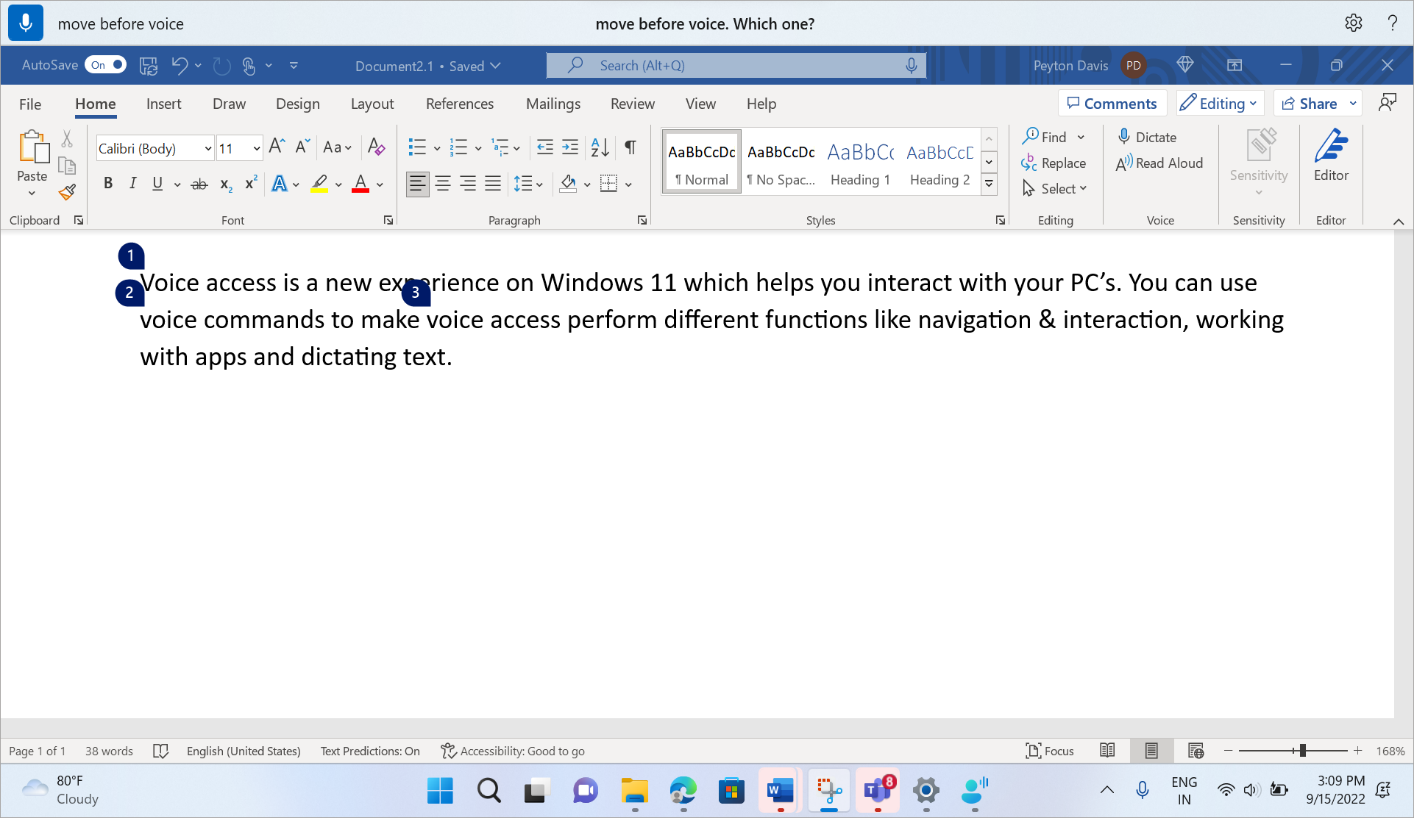
Napomena: Za navigaciju sadržajem koji nije moguće uređivati, kao što je PDF datoteka, pomoću navigacijskih naredbi možete se pomaknuti na vrh ili dno dokumenta. Da biste fokus premjestili na određenu sekciju, koristite naredbe za pomicanje. Dodatne informacije potražite u odjeljku "Pomicanje kroz prozor" u odjeljku Korištenje glasa za rad s prozorima i aplikacijama.
Pogledajte i
Korištenje glasa za rad s prozorima i aplikacijama
Tehnička podrška za korisnike s posebnim potrebama
Microsoft želi omogućiti najbolje moguće okruženje svim korisnicima. Ako ste osoba s posebnim potrebama ili imate pitanja povezana s pristupačnošću, zatražite tehničku pomoć od Microsoftove službe Answer Desk za osobe s invaliditetom. Tim za podršku u informativnoj službi za osobe s invaliditetom obučen je za korištenje brojnih popularnih pomoćnih tehnologija te može pružiti pomoć na engleskom, španjolskom, francuskom i američkom znakovnom jeziku.. Da biste pronašli podatke za kontakt za svoju regiju, posjetite Microsoftov Answer Desk za osobe s invaliditetom.
Ako ste korisnik iz državne ustanove, komercijalni korisnik ili korisnik iz velike tvrtke, obratite se službi Answer Desk za osobe s invaliditetom za velike tvrtke.











